맥(솔라리스)
맥에서 Java 11(JDK 11) 다운로드하고 설치하는 방법
변군이글루
2021. 12. 25. 12:49
반응형
맥에서 Java 11(JDK 11) 다운로드하고 설치하는 방법
1. Oracle JDK 또는 OpenJDK 다운로드
- Oracle JDK 다운로드 URL : https://www.oracle.com/java/technologies/downloads/#java11-mac
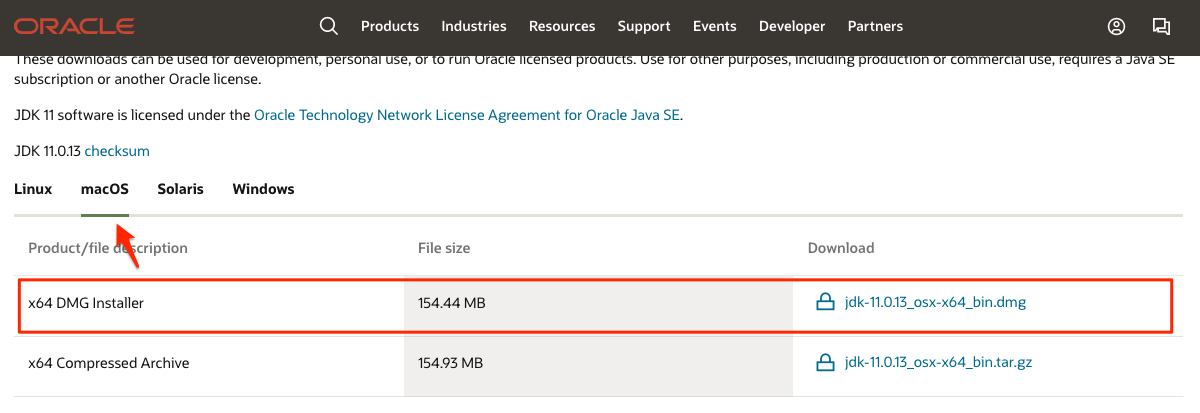
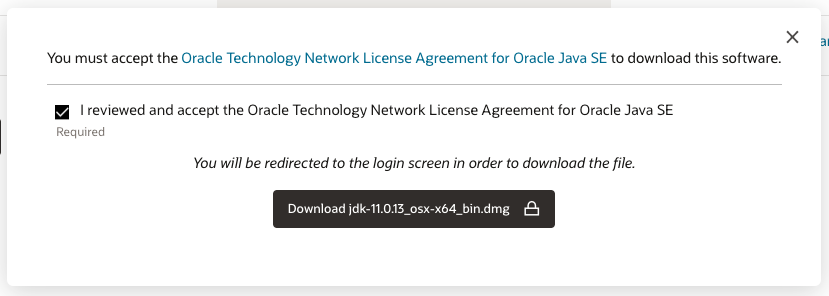
- 오라클 계정 로그인(https://login.oracle.com/mysso/signon.jsp)이 완료되면 패키지 다운로드가 시작합니다.

2. 다운로드한 설치 파일 실행
- 다운로드한 설치 파일을 더블 클릭하여 실행합니다.

728x90
3. 설치 완료 확인
- Java 버전을 확인합니다.
java -version$ java -version
java version "1.8.0_181"
Java(TM) SE Runtime Environment (build 1.8.0_181-b13)
Java HotSpot(TM) 64-Bit Server VM (build 25.181-b13, mixed mode)- 현재 설치된 Java 버전 및 경로 확인
/usr/libexec/java_home -V$ /usr/libexec/java_home -V
Matching Java Virtual Machines (3):
11.0.13 (x86_64) "Oracle Corporation" - "Java SE 11.0.13" /Library/Java/JavaVirtualMachines/jdk-11.0.13.jdk/Contents/Home
1.8.311.11 (x86_64) "Oracle Corporation" - "Java" /Library/Internet Plug-Ins/JavaAppletPlugin.plugin/Contents/Home
1.8.0_181 (x86_64) "Oracle Corporation" - "Java SE 8" /Library/Java/JavaVirtualMachines/jdk1.8.0_181.jdk/Contents/Home
/Library/Java/JavaVirtualMachines/jdk-11.0.13.jdk/Contents/Home
4. Java 환경 변수 등록
기존 버전이 출력됩니다. 새로 설치한 버전으로 환경 변수를 등록합니다.
- .zshrc 파일 편집
vim ~/.zshrc$ vim ~/.zshrc
...
export JAVA_HOME=`/usr/libexec/java_home -v 11`
export PATH=$PATH:$JAVA_HOME/binsource ~/.zshrc- java 버전을 확인합니다.
java -version$ java -version
java version "11.0.13" 2021-10-19 LTS
Java(TM) SE Runtime Environment 18.9 (build 11.0.13+10-LTS-370)
Java HotSpot(TM) 64-Bit Server VM 18.9 (build 11.0.13+10-LTS-370, mixed mode)
참고URL
- JAVA 11(Zulu JDK11) 다운로드 및 설치 : https://scbyun.com/1242
- JDK 설치 및 java 환경 설정 : https://scbyun.com/271
728x90
반응형